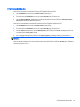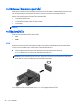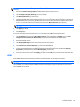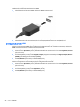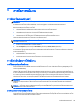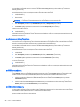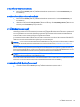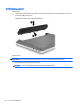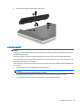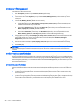HP Notebook Computers User Guide - Linux
Table Of Contents
- ยินดีต้อนรับ
- การทำความรู้จักกับคอมพิวเตอร์ของคุณ
- การเชื่อมต่อเครือข่าย
- แป้นพิมพ์และอุปกรณ์ชี้ตำแหน่ง
- มัลติมีเดีย
- การจัดการพลังงาน
- การปิดเครื่องคอมพิวเตอร์
- การตั้งค่าตัวเลือกการใช้พลังงาน
- การใช้พลังงานแบตเตอรี่
- การใช้กระแสไฟ AC ภายนอก
- ไดรฟ์
- การ์ดและอุปกรณ์ภายนอก
- อุปกรณ์หน่วยความจำ
- ความปลอดภัย
- การสำรองและการกู้คืน
- Computer Setup (BIOS) และ Advanced System Diagnostics
- MultiBoot
- การแก้ไขปัญหาและบริการสนับสนุน
- การแก้ไขปัญหา
- คอมพิวเตอร์ไม่สามารถเริ่มทำงาน
- หน้าจอคอมพิวเตอร์ว่างเปล่า
- ซอฟต์แวร์ทำงานผิดปกติ
- คอมพิวเตอร์เปิดทำงานแต่ไม่ตอบสนอง
- คอมพิวเตอร์มีอุณหภูมิสูงผิดปกติ
- อุปกรณ์ภายนอกไม่ทำงาน
- การเชื่อมต่อเครือข่ายไร้สายไม่ทำงาน
- ถาดใส่แผ่นดิสก์แบบออปติคอลไม่เปิดออก จึงไม่สามารถเอาแผ่นซีดีหรือดีวีดีออกได้
- คอมพิวเตอร์ไม่พบไดรฟ์แบบออปติคอล
- ดิสก์ไม่เล่น
- ภาพยนตร์ไม่แสดงบนจอแสดงผลภายนอก
- กระบวนการเขียนดิสก์ไม่เริ่มต้น หรือหยุดก่อนเสร็จสิ้น
- การติดต่อฝ่ายบริการลูกค้า
- ฉลาก
- การแก้ไขปัญหา
- การทำความสะอาดคอมพิวเตอร์ของคุณ
- ข้อกำหนดเฉพาะ
- การคายประจุไฟฟ้าสถิต
- ดัชนี

การยืดอายุการใชงานแบตเตอรี่
วิธีการยืดอายุการใชงานของแบตเตอรี่
1. เลือก Computer (คอมพิวเตอร) > Control Center (ศูนยควบคุม)
2. ในบานหนาตางซาย ใหคลิก System (ระบบ) แลวคลิก Power Management (การจัดการพลังงาน) ในบาน
หนาตางขวา
3. จากแท็บ On Battery Power (ใชพลังงานจากแบตเตอรี
่)
● ปรับตัวเลื่อนไปทางขวาของ Put display to sleep when inactive for (ทําใหจอแสดงผลเขาสูสถานะ
สลีปเมื่อไมไดใชงานเป็ นเวลา) ไปที่ 30 นาที
●
เลือกตัวเลือก Suspend (พักการใชงาน) หรือ Hibernate (ไฮเบอรเนต) จากกรอบโตตอบที่ดานขวาของ
When laptop lid
is closed (เมื่อปิดฝาแล็ปท็อป)
● เลือกตัวเลือก Hibernate (ไฮเบอรเนต) หรือ Shutdown (ปิดเครื่อง) จากกรอบโตตอบที่ดานขวาของ
When battery power is critically low (เมื่อพลังงานแบตเตอรี่มีระดับตํ่าถึงขั้นวิกฤต)
4. ปรับแถบเลื่อนทางดานขวาของ Put
display to sleep when inactive for (ทําใหจอแสดงผลเขาสูสถานะสลีป
เมื่อไมไดใชงานเป็นเวลา) ไวที่ 15 นาที และเลือกกลองกาเครื่องหมายที่อยูถัดจาก Reduce backlight
brightness (ลดความสวางของแบ็คไลท)
5. เลือกกลองกาเครื่องหมายที่อยูขางๆ Dim display when idle
(ลดความสวางของจอแสดงผลเมื่อไมไดใชงาน)
6. คลิก Close (ปิ ด)
ขอควรระวัง: การถอดแบตเตอรี่ที่เป็ นแหลงพลังงานเพียงแหลงเดียวสําหรับคอมพิวเตอรอาจทําใหขอมูลสูญหายได เพื่อ
ป องกันไมใหขอมูลสูญหาย ใหบันทึกงานของคุณและเขาสูสถานะไฮเบอรเนต หรือปิ ดระบบคอมพิวเตอรกอนที่จะถอด
แบตเตอรี่
การจัดการระดับแบตเตอรี่เหลือนอย
ขอมูลในสวนนี้อธิบายเกี่ยวกับการแจงเตือนและการตอบสนองของระบบตามคาที่ตั้งไวจากโรงงาน สามารถเปลี่ยนแปลงการ
แจงเตือนเกี่ยวกับแบตเตอรี่เหลือนอยและการตอบสนองของระบบโดยใช Power Management (การจัดการพลังงาน) ใน
Control Center (ศูนยควบคุม) การกําหนดลักษณะที่ตั้งคาโดยใช Power Management (การจัดการพลังงาน)
จะไมสง
ผลกระทบตอไฟแสดงสถานะ
การระบุระดับแบตเตอรี่เหลือนอย
เมื่อแบตเตอรี่ที่เป็ นแหลงพลังงานเดียวสําหรับคอมพิวเตอรเหลืออยูนอยหรือถึงขั้นวิกฤต ลักษณะการทํางานตอไปนี้จะเกิด
ขึ
้
น
● หากสถานะไฮเบอรเนตถูกเปิ ดใชงาน และคอมพิวเตอรเปิดอยูหรืออยูในสถานะพักการใชงาน คอมพิวเตอรจะเขาสู
สถานะไฮเบอรเนต
● หากสถานะไฮเบอรเนตถูกป
ิดการใชงานและคอมพิวเตอรเปิดอยูหรืออยูในสถานะพักการใชงาน คอมพิวเตอรจะยังอยู
ในสถานะพักการใชงานในชวงสั้นๆ จากนั้นจึงปิดการทํางานและขอมูลใดๆ ที่ไมไดบันทึกไวก็จะหายไป
40 บท 6 การจัดการพลังงาน